Emlékeztető: Mielőtt nekikezdenél, a képet fel kell töltened a Tárhelyre.
Alapesetben, amikor levelet írunk a képek nem lesznek benne az email törzsében, hanem csak hivatkozás formájában.
A képeknek valahol egy webszerveren kell lenniük, nem a saját gépeden. Ha nincs saját szervered, ahova képeket lehet feltölteni, akkor a LM beépített tárhelyét is használhatod, hisz erre való.
Tehát ha feltöltesz pl. egy képet a LM tárhelyére, akkor ez olyan lesz, mintha ez a kép egy mindenki által elérhető weboldalon lenne.
Ennek a képnek a linkjét (URL) kell beillesztened majd, amikor szerkeszted a leveledet.
ÍGY TÖLTSD FEL A KÉPET A TÁRHELYRE
Miután feltöltötted a képet a tárhelyedre:
Feltöltés után a kép linkjét el kell menteni: Nyisd meg a képet, majd jobb egérgombbal kattints a képre, ekkor kis ablak nyílik. Kis ablakban kattints a Képcím másolása gombra.
Ezek után lehet visszamenni a hírlevél szerkesztőbe, és a kép beszúrása során majd ezt a linket kell beillesztened.
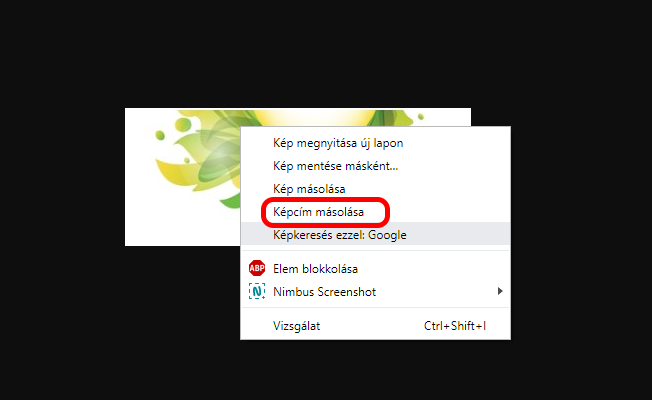
Kép beszúrása a levélbe:
A Levelek menüpontban válaszd ki azt a levelet, ahova be szeretnéd szúrni a képet!
(A kiválasztott levél elnevezése előtti négyzetbe tegyél pipát majd kattints a szerkesztés gombra.) Ezek után megnyílik szerkesztésre a kiválasztott levél.
Válaszd ki, hova szeretnéd beszúrni a képet a szövegben. Kattints oda!
Utána a Kép beszúrása/szerkesztése gombra kell kattintanod.
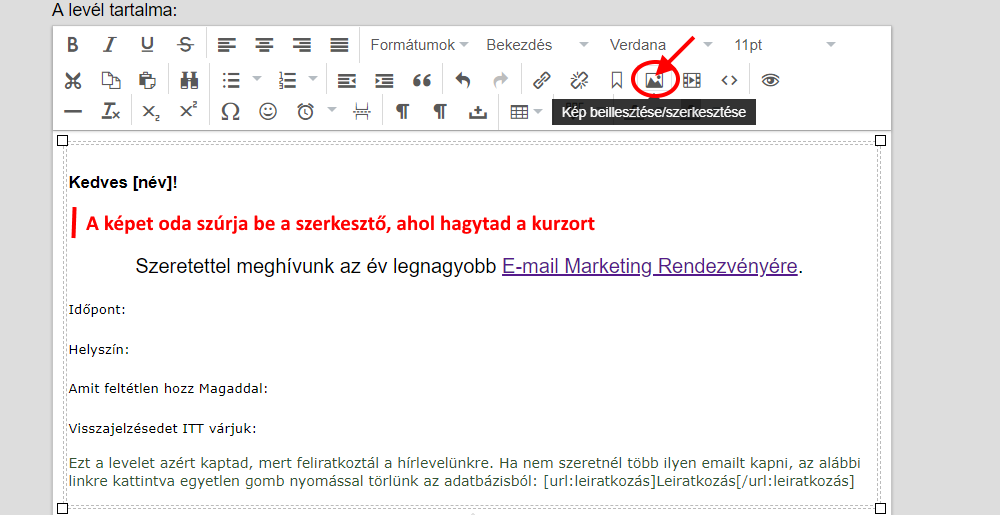
Meg fog jelenni egy kis ablak, három füllel. (Általános, Megjelenés, Haladó fülek)
Az Általános fülnél találod:
- Forrás: Ide kell beillesztened a kép linkjét, amit korábban a tárhelynél jobb gombbal elmentettél. Bal gombbal kattints a Forrás szövegdobozba. Utána jobb gombbal kattints ugyanott, ekkor kis ablak nyílik, ott ki kell választanod a beillesztés-t (Paste) és rákattintani
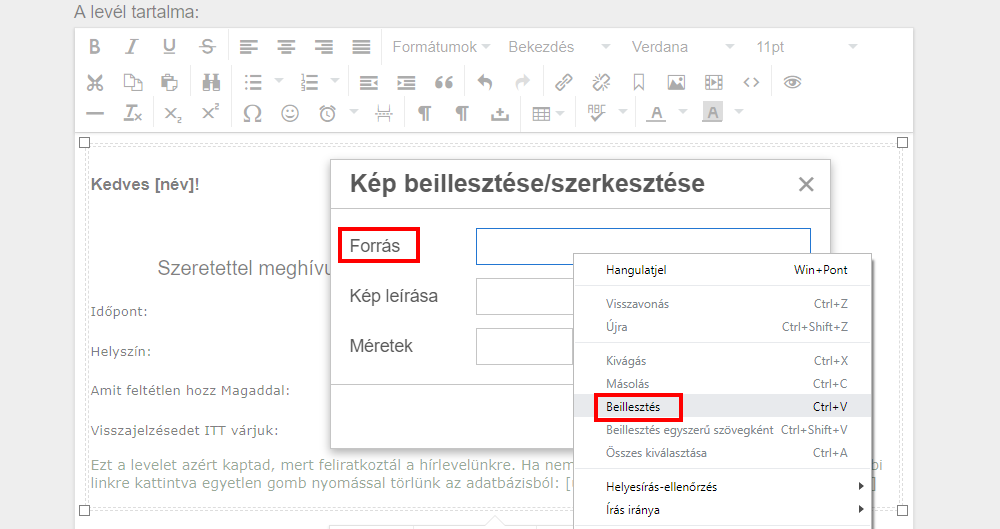
Ha rákattintottál a beillesztésre (Paste), megjelenik a képed linkje és a kép mérete pixelekben. Még mindig a kis ablakban vagyunk!
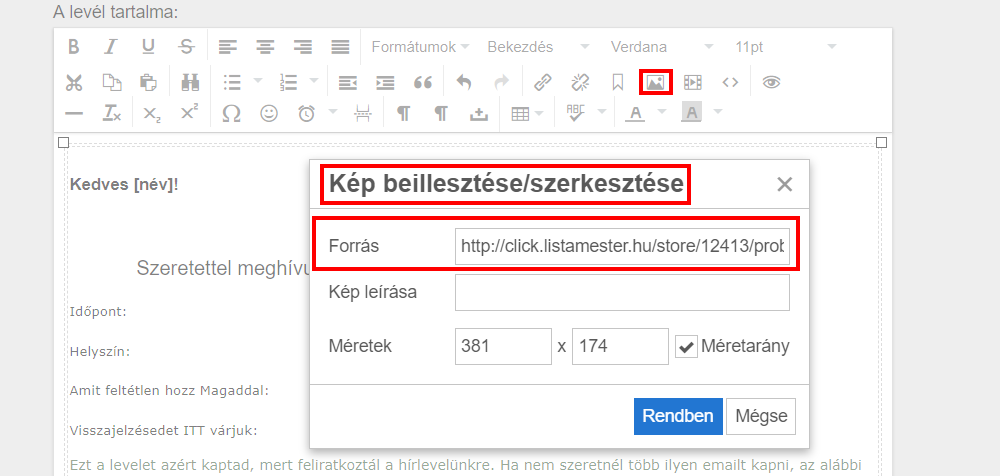
- Kép leírása: Ahogy korábban írtuk, legtöbb levelezőrendszer alapból nem jeleníti meg a képeket. Amikor először valaki megnyitja a levelet egy üres négyzetet lát a kép helyén és ha a négyzetben egy szöveget olvas, akkor ez a szöveg a Kép leírása, amit itt kell beírnod. pl. Ha ezt olvassa, kérjük, engedélyezze a képek megjelenítését!
Miért kell ez? Mivel egyre kevesebb levelezőprogram jeleníti meg alapból az ilyen beszúrt képeket, ezért érdemes a Kép leírásába (ez az “ALT” attribútum a html forrásban) beírni rögtön a levél tetején (pl. a logónál), egy felkérést, hogy ha az olvasó nem látja a képet, engedélyezze az erről az e-mail címről jövő levelekben a képek automatikus megjelenítését. Sokaknak alapból nincs beállítva a képek megjelenítése, ennek “privacy” oka van, tehát nem technikai, hanem jogi.
- Méretek: A Méretek alatt tudod változtatni pixelekben a kép méretét. A méretarány funkció alapméretezetten be van pipálva, így ha változtatot az egyik méretet automatikusan méretarányosan változtatja a másik méretet is. Ez azért fontos, hogy szimmetrikus legyen a kép.
Így fog kinézni kitöltve a kis ablakod:
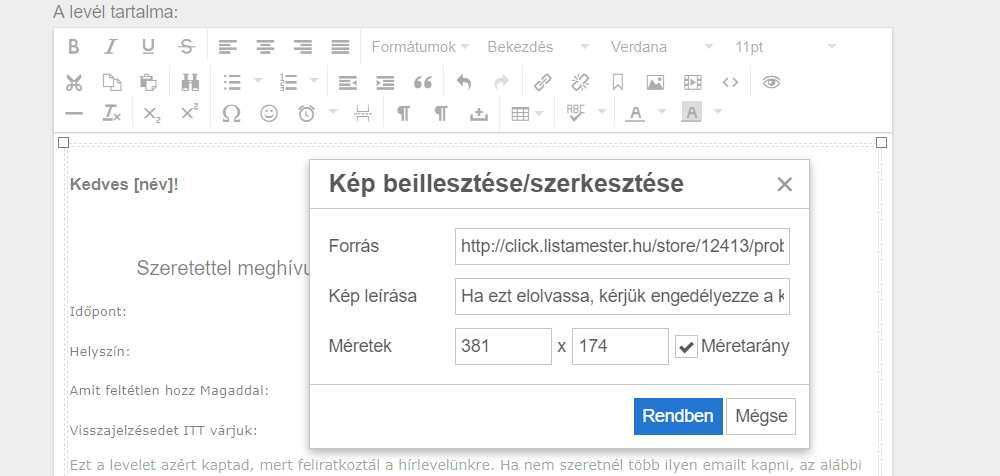
Készen vagy. Kattints a Rendben gombra!
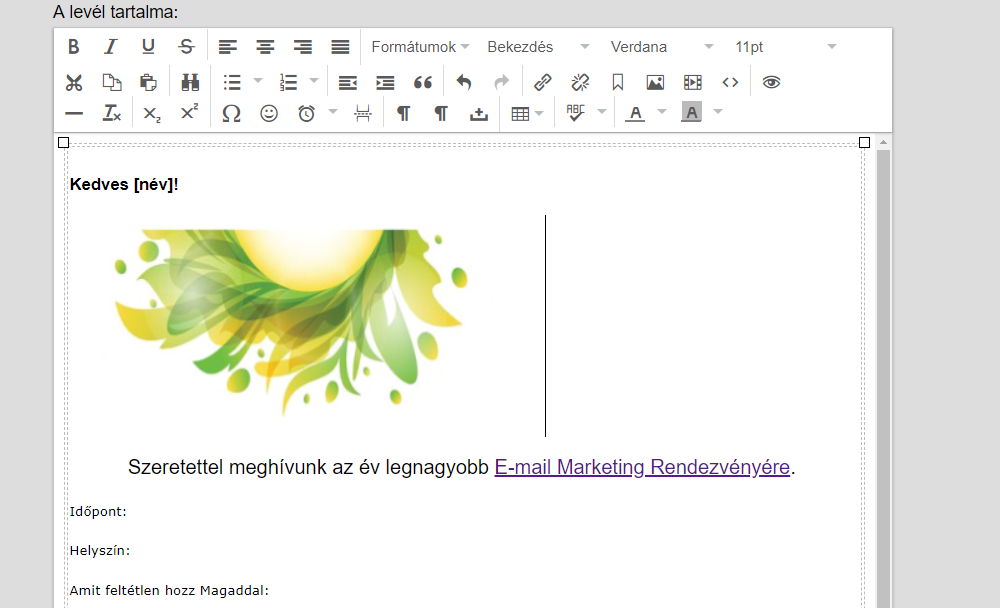
Még mielőtt elkezdenél óriási képeket beszúrni a leveledbe, meg kell jegyeznünk, hogy a spamszűrők jobban tolerálják a minimál dizájnt a lehető legkevesebb képpel, vagy legalábbis nem túl nagyméretű képekkel.